excel筛选相同内容的数量 重复项统计计数技巧
发布时间:2025-05-13 编辑:游乐网
在excel中快速统计重复项的数量,可以使用“条件格式”和“数据透视表”:1. 选中数据列,使用“条件格式”识别重复项;2. 插入“数据透视表”,将字段拖到“行”和“值”区域,选择“计数”汇总方式。使用公式统计重复项,可在b2单元格输入=countif(a:a,a2),然后向下拖动公式。处理大量数据时,可用“高级筛选”或power query来提高效率。统计重复项时,常见挑战包括数据格式不一致、空白单元格和大小写敏感性,可使用trim、upper/lower、if、isblank和exact函数解决这些问题。
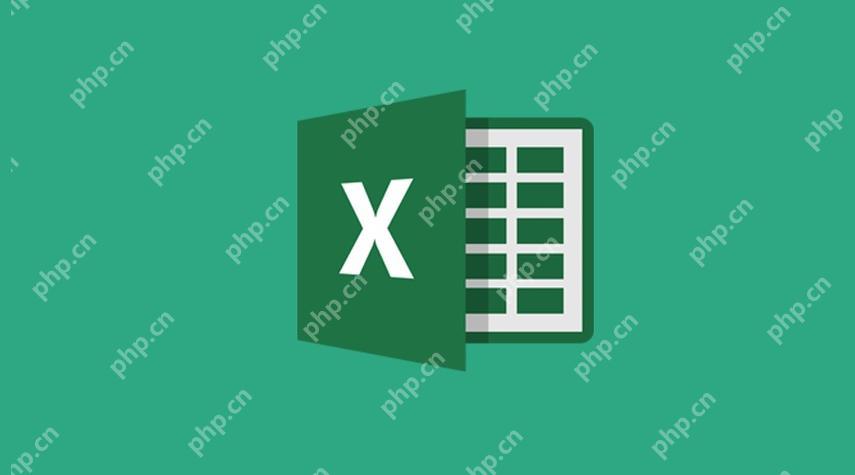
在Excel中,筛选相同内容的数量并统计重复项是许多用户常见的需求。使用Excel的内置功能,可以高效地完成这一任务。
如何在Excel中快速统计重复项的数量?在Excel中统计重复项的数量,可以使用“条件格式”和“数据透视表”功能。首先,选中包含数据的列,点击“开始”选项卡下的“条件格式”,然后选择“突出显示单元格规则”中的“重复值”,这样就能快速识别出重复项。接着,利用“数据透视表”来统计这些重复项的数量:选中数据区域,插入数据透视表,将重复的字段拖到“行”标签和“值”区域,选择“计数”作为值字段的汇总方式,这样就能看到每个重复项的出现次数了。
Excel中使用公式统计重复项的具体方法是什么?如果你更喜欢使用公式来统计重复项,可以使用COUNTIF函数。例如,如果你的数据在A列,从A2开始,你可以在B2单元格输入公式=COUNTIF(A:A,A2),然后向下拖动这个公式到B列的其他单元格。这样,每个单元格都会显示A列中与之对应的值出现的次数。这种方法虽然简单,但对于大数据集来说,可能会稍微慢一些。
如何在Excel中处理大量数据时的重复项统计?处理大量数据时,Excel的性能可能会受到影响。在这种情况下,可以考虑使用“高级筛选”功能来筛选出重复项,然后再使用“数据透视表”或公式进行统计。另一种方法是使用Power Query,这是一个强大的数据处理工具,可以高效地处理大数据集。通过Power Query,你可以加载数据,删除重复项,然后加载到Excel中进行进一步的分析。
Excel中统计重复项时常见的挑战和解决方案是什么?统计重复项时,常见的挑战包括数据格式不一致、空白单元格和大小写敏感性等问题。对于数据格式不一致,可以使用TRIM和UPPER/LOWER函数来标准化数据;对于空白单元格,可以使用IF和ISBLANK函数来处理;对于大小写敏感性,可以使用EXACT函数来进行精确匹配。这些方法可以帮助你更准确地统计重复项,避免遗漏或误判。
相关阅读
MORE
+- 头像审核标准有哪些 避免违规的设计要点解析 05-13 快手极速版怎么下载别人的视频 视频下载技巧详解 05-13
- 花呗分期还款利息怎么算的 分期利息计算方式解析 05-13 medibang paint马赛克位置在哪-medibang paint哪里找到马赛克 05-13
- 0x000000a蓝屏代码是什么意思 蓝屏代码0x000000a的解决方法 05-13 上班打卡软件推荐 05-13
- 视频号必须本人直播吗?本人不出镜有什么影响? 05-13 数据恢复工具的制作方法 05-13
- 用数据恢复软件找回误删文件或照片的方法 05-13 5款免费照片恢复软件,轻松找回丢失的美好回忆 05-13
- 火山版能发长视频吗 不同版本内容权限对比 05-13 酷狗音乐怎么打开安全听歌 酷狗音乐设置安全听歌教程分享 05-13
- UC缓存视频如何导出到SD卡 05-13 俄罗斯引擎浏览器入口浏览器 俄罗斯搜索引擎无需要登录 05-13
- painter如何像素化图像-painter怎样使图像像素化 05-13 华为手机照片删除如何恢复?这些技巧让你轻松找回 05-13
- 非凡远程控制软件使用方法指南 05-13 删除的照片如何恢复?照片恢复软件来帮忙! 05-13
热门合集
MORE
+热门资讯
MORE
+- 1 福运异宝即将开启《魔域口袋版》大奖免费送
- 2 Mac上玩《Movie Adventure 电影工作室》攻略,苹果电脑运行iOS游戏指南
- 3 Mac玩《同一个世界》攻略,如何在苹果电脑上运行《同一个世界》
- 4 Mac上玩《葫芦娃》攻略,如何在苹果电脑运行《葫芦娃》?
- 5 开放共创 荣耀全面打造AI PC创新中心
- 6 Mac电脑上玩《洪恩爱运动》教程,轻松在苹果电脑运行《洪恩爱运动》!
- 7 Mac上玩《清洗大脑!》攻略,如何在苹果电脑上享受这款iOS游戏?
- 8 Mac电脑上玩《天天连线》攻略,苹果电脑运行iOS游戏《天天连线》详细指南
- 9 Mac电脑玩《军团》攻略,如何在苹果电脑上运行《军团》游戏?
- 10 Mac玩《女神擦黑板》攻略,如何在苹果电脑上运行《女神擦黑板》



















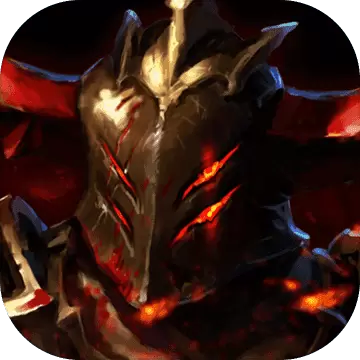

















 湘公网安备
43070202000716号
湘公网安备
43070202000716号